À Quoi Sert la Touche FN du Clavier d’Ordinateur ? Elle Débloque des Options Secrètes Bien Utiles.
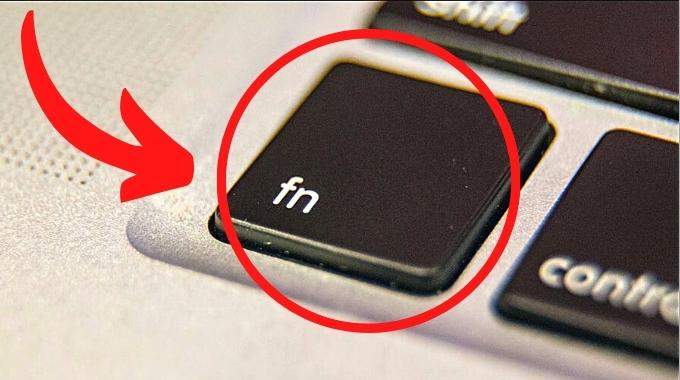
- Où se trouve "Fn" sur le clavier ?
- Comment utiliser la touche Fn ?
- Comment débloquer les fonctions secondaires avec "Fn" ?
- La touche Fn permet aussi d'activer les chiffres sur le clavier
- Comment utiliser la touche Fn sous Windows ?
- Comment utiliser la touche Fn sur Mac ?
- Verrouillez la touche Fn pour utiliser les fonctions secondaires facilement
- Verrouillez les flèches du clavier
Vous avez remarqué qu'il y a une touche "Fn" sur le clavier de votre ordinateur ?
Si oui, vous vous êtes certainement déjà demandé à quoi elle servait.
C'est vrai que généralement on ne l'utilise pas beaucoup.
Et pourtant, si vous saviez tous les services qu'elle peut vous rendre...
En la combinant avec d'autres touches, elle permet d'activer plein d'options secrètes hyper utiles !
Que vous soyez sur Windows ou sur MAC, ces raccourcis vont vous changer la vie.
Découvrez à quoi sert la touche Fn du clavier d'ordinateur. Regardez :
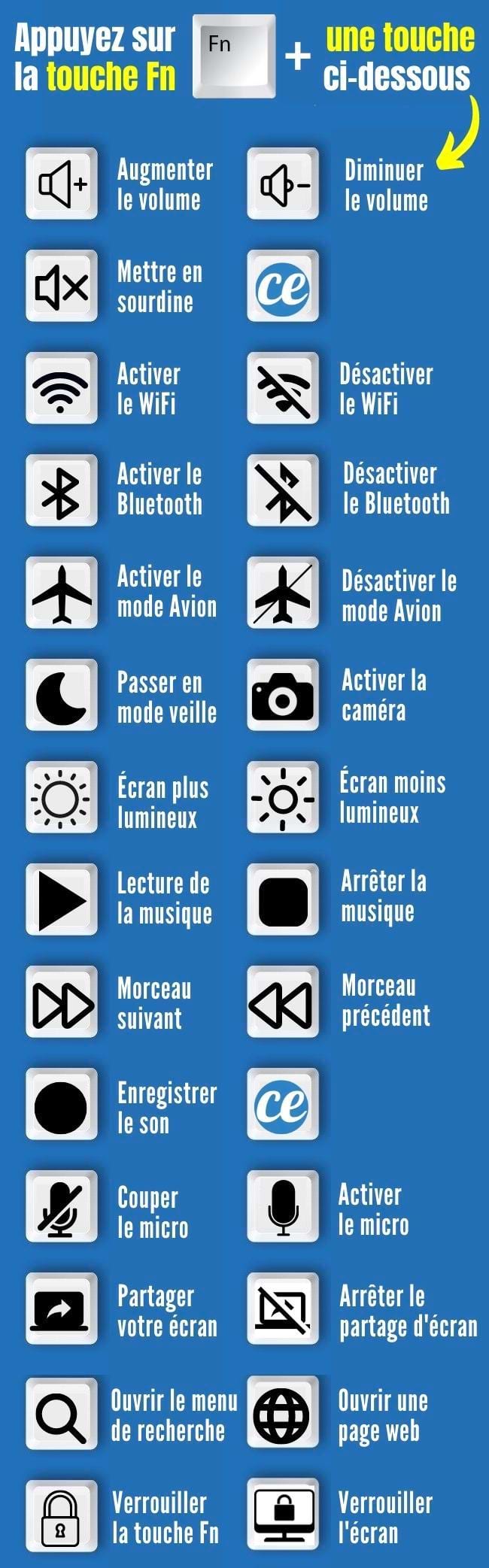
Où se trouve "Fn" sur le clavier ?
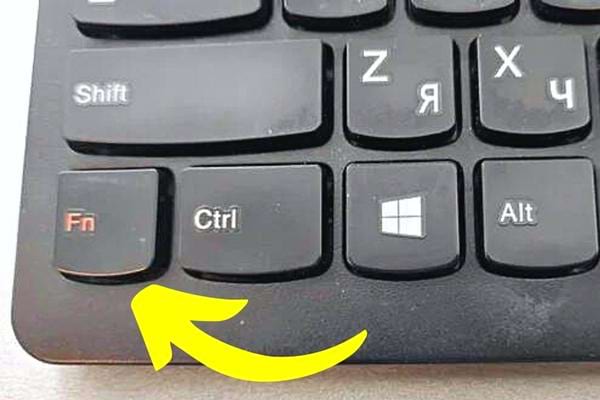
Tout d'abord, il faut savoir que la touche Fn est principalement présente sur les ordinateurs portables.
Car du fait de leur petite taille, les claviers des ordinateurs portables sont plus petits.
Il fallait donc trouver une solution pour que ces claviers ne perdent aucune fonctionnalité.
D'où la présence de la touche Fn.
Sur les ordinateurs portables Apple et PC, la touche Fn se trouve généralement dans le coin inférieur gauche.
Plus précisément à côté de Ctrl et Alt.
Habituellement, la touche Fn est bleue et permet d'activer les autres pictogrammes bleus des autres touches du clavier.
Rappelez-vous bien de ça.
Le jeu de couleur permet en un clin d'œil de savoir quelles sont les combinaisons possibles avec les autres touches.
Il peut aussi arriver que la touche Fn soit blanche avec un encadré blanc.
Dans ce cas c'est la même logique.
Elle sert à activer les options secondaires des autres pictogrammes blancs.
Attention, il ne faut pas confondre "Fn" avec les touches F1 à F12 en haut du clavier.
Car ça, c'est encore autre histoire.
Comment utiliser la touche Fn ?
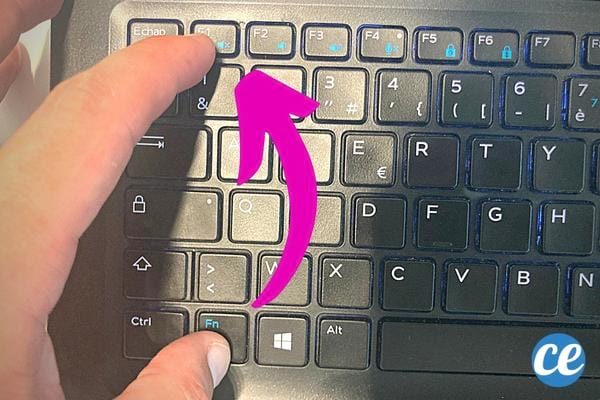
Pour utiliser la fonction Fn, il faut s'y prendre de la manière suivante.
Maintenez d'abord cette touche enfoncée.
Ensuite, appuyez simultanément sur la touche fonction que vous souhaitez utiliser.
Sur certains claviers, la touche Fn s’allume lorsqu’elle est activée.
Si vous avez un clavier comme celui-ci, vérifiez si le voyant est allumé et ensuite appuyez sur l'autre touche.
Maintenant que vous savez utiliser la fonction Fn...
...regardons concrètement toutes les fonctionnalités cachées qu'elle propose.
Toutes les marques de PC (Asus, Lenovo, Nvidia, Microsoft, Elitebook, Pavillon, Gigabyte...) sont concernées.
Comment débloquer les fonctions secondaires avec "Fn" ?

"Fn" est l'abréviation de "function" en anglais (fonction en Français).
L'utilité principale de la touche Fn est qu'elle débloque les fonctions secondaires des autres touches du clavier.
Pour vous donner un exemple concret, je vais vous demander de regarder votre clavier d'ordinateur.
Regardez en particulier les touches F1 à F12.
Est-ce que vous avez remarqué que sur certaines de ces touches, il y a des icônes à côté du numéro ?
Ces icônes sont souvent de couleur bleue, ou sinon d'une couleur différente de la fonction principale.
Ces icônes nous indiquent ce qui se passe lorsque nous appuyons sur "Fn" avec la touche en question.
Par exemple, sur mon ordinateur, la touche F9 est accompagnée d'une loupe.
Eh bien quand j'appuie simultanément sur Fn et F9, j'active la fonction secondaire de cette touche.
Là par exemple ça m'ouvre une barre de recherche (c'est pour ça qu'il y avait une loupe en icône).
Ça vous paraît plus clair ? Attendez, ce n'est pas tout.
La touche Fn permet aussi d'activer les chiffres sur le clavier

Vous avez sans doute remarqué qu'il n'y avait pas de pavé numérique sur les claviers d'ordinateurs portables ?
Vu que ces claviers sont trop petits, les chiffres sont présents sur les touches du haut du clavier.
Eh bien, sachez que vous pouvez activer les chiffres autrement qu'avec la ligne du haut.
Quand vous appuyez simultanément sur "Fn" et sur certaines lettres, vous obtenez des chiffres !
Tiens, essayez donc d'appuyer sur "Fn" et l'une des lettres J, K, L, U, I, O, ? du clavier.
Vous arrivez à obtenir des chiffres de 0 à 6.
Attention ; l'action de la touche de fonction Fn varie selon les modèles, les claviers et les systèmes d'exploitation.
Ce n'est jamais la même chose d'une marque à une autre (Dell, Laptop, Pavillon, Toshiba...).
Alors pour simplifier les choses, je vais vous montrer ce que fait la touche Fn sur Windows et Mac.
Commençons d'abord par Windows.
Comment utiliser la touche Fn sous Windows ?
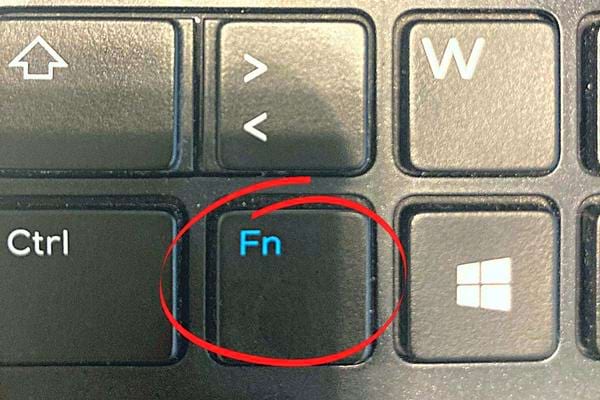
Sur Windows, l'utilisation de la touche Fn + n'importe quelle touche de fonction...
...permet surtout de contrôler les fonctions "paramètres utilisateurs".
Ce qu'on appelle les fonctions paramètres utilisateurs, c'est par exemple augmenter ou baisser le son.
Ou encore la luminosité de l'écran.
Avec la touche Fn, plus besoin d'aller trifouiller dans les menus longs et compliqués de Windows.
Vous appuyez sur Fn et sur une autre touche fonction et vous accédez directement à la commande.
Alors comme je vous l'ai dit, les fonctions associées sont différentes selon les modèles d'ordinateur.
Voici cependant les fonctions les plus courantes quand elles sont associées aux icônes ci-dessous :
Mais voici ce que vous pouvez faire en laissant appuyer sur la touche Fn et la touche suivante :
- Augmenter le volume :
![]()
- Diminuer le volume :
![]()
- Mettre en sourdine :
![]()
- Activer le WiFi :
![]()
- Désactiver le WIFI :
![]()
- Activer le Bluetooth :
![]()
- Désactiver le Bluetooth :
![]()
- Activer le mode Avion :
![]()
- Désactiver le mode Avion :
![]()
- Passer en mode veille :
![]()
- Écran plus lumineux :
![]()
- Écran moins lumineux :
![]()
- Lecture de la musique :
![]()
- Morceau suivant ou lecture avant rapide :
![]()
- Morceau précédent ou lecture arrière rapide :
![]()
- Arrêter la musique :
![]()
- Enregistrer le son :
![]()
- Couper le micro :
![]()
- Activer le micro :
![]()
- Partager votre écran :
![]()
- Arrêter le partage d'écran :
![]()
- Ouvrir le menu de recherche :
![]()
- Ouvrir une page web :
![]()
- Verrouiller la touche Fn :
![]()
- Verrouiller l'écran de l'ordinateur :
![]()
- Activer ou désactiver la caméra :
![]()
Si votre ordinateur n'a pas l'un de ces icônes, malheureusement c'est que la fonction en question n'est pas disponible.
Ou alors l'icône peut aussi être différente en termes de forme.
Le mieux est alors de tester pour savoir ce que la touche fait.
Comment utiliser la touche Fn sur Mac ?
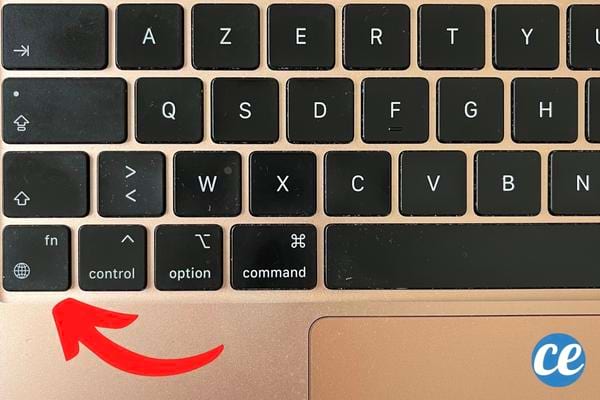
Alors sur Mac, la logique de la touche Fn est totalement inversée par rapport à Windows.
Avec Apple, les fonctions secondaires des touches F1 à F9 sont activées par défaut.
Je m'explique en vous donnant un exemple précis.
Prenons par exemple la touche F1 sur mon MacBook.
Elle fait apparaître en gros la fonction augmentation de la luminosité et en tout petit F1.
Et c'est pareil pour les autres touches F2, F3, Etc.
Vous voyez, c'est l'inverse de Windows.
Donc activer une fonction sous MAC, pas besoin d'appuyer simultanément sur la touche Fn et la touche F.
On appuie directement sur la touche en question et ça enclenche la commande.
Vous allez me dire, mais à quoi sert la touche Fn sur Apple dans ce cas ?
Eh bien, sous MAC, on peut personnaliser ou ajouter des fonctions secondaires aux touches F1 à F9.
Ça peut être par exemple associé à la touche F1 pour ouvrir directement SAFARI.
La touche F2 pour ouvrir le FINDER, etc.
Apple propose donc un moyen de modifier le comportement par défaut des touches de fonction.
Pour y arriver, il faut :
- Sélectionnez le menu Pomme > Préférences Système, puis cliquez sur Clavier.
- Cliquez sur Raccourcis en haut de la fenêtre, puis sélectionnez Touches de fonction dans la liste de gauche.
- Cliquez sur le bouton Ajouter (+), sélectionnez une app et cliquez sur Ajouter.
Verrouillez la touche Fn pour utiliser les fonctions secondaires facilement
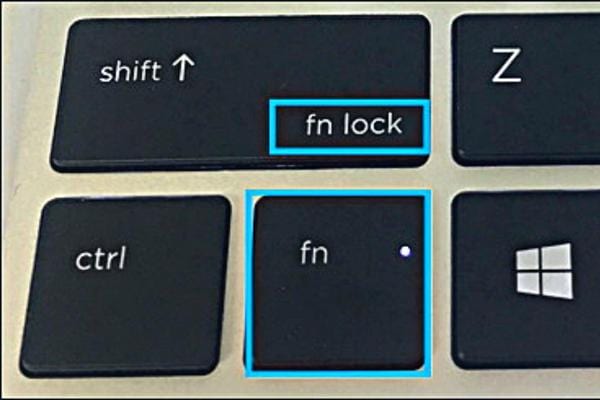
Il arrive parfois que l'on ait besoin de laisser une touche de fonction secondaire active tout le temps.
Par exemple, si vous avez besoin de travailler sur Excel, il vaut mieux avoir un pavé numérique actif.
Sinon, on est obligé de laisser le doigt appuyé sur la touche Fn et la touche secondaire d'un chiffre.
Pas très pratique...
Heureusement, il existe une solution.
Il vous suffit d'utiliser les touches Fn + Fn Lock pour que verrouiller la touche Fn.
Du coup, en faisant, les touches de lettres deviennent tout le temps un pavé numérique.
Lorsque vous avez terminé, appuyez à nouveau sur les touches Fn + Fn Lock.
Vous déverrouillez alors la touche Fn et revenez à la saisie normale des touches.
Verrouillez les flèches du clavier
Certains claviers ne disposent pas de touches fléchées (par contre ils ont tous des des traits sur les lettres F et J).
Les flèches sont donc des fonctions secondaires sur d'autres touches.
Appuyez sur les touches Fn + Fn Lock pour verrouiller Fn.
Résultat : les flèches peuvent maintenant être utilisées comme une souris pour naviguer.
Sachez enfin que certains claviers ne disposent pas de la touche de verrouillage Fn.
Selon la marque du clavier et de l'appareil, le verrouillage Fn peut être activé de différentes manières.
Ça peut être Fn + Esc, Fn + Caps Lock, Fn + Ctrl ou encore Fn + Insert.

À votre tour...
Et vous, vous connaissez d'autres utilisations de la touche Fn ? Partagez-les en commentaire avec notre communauté. On a hâte de vous lire !
Partagez cette astuce
Vous aimez cette astuce ? Cliquez ici pour l'enregistrer sur Pinterest ou cliquez ici pour la partager avec vos amis sur Facebook.
À découvrir aussi :
Une Touche Manque sur votre Clavier d'Ordi ? La Solution Pour la Remplacer.
Tout Simplement La meilleure Astuce pour Nettoyer un Clavier Sale.
Les plus lus
33 Astuces Indispensables Pour Votre iPhone.
Le 11 Novembre 2024
20 Astuces Pour Transformer N'importe Qui en Pro d'Excel.
Le 03 Septembre 2024


- comment se simplifier la vie avec
des astuces qui ont fait leurs preuves - comment mieux profiter de la vie
sans avoir à dépenser plus d'argent - économiser facilement sur vos achats
grâce à nos conseils pratiques et efficaces















